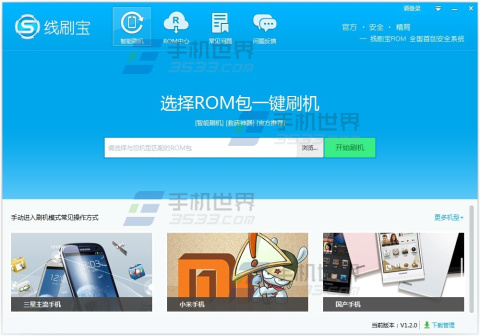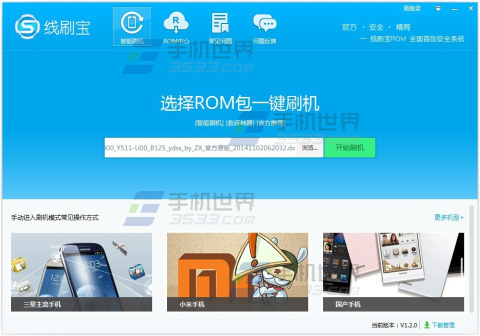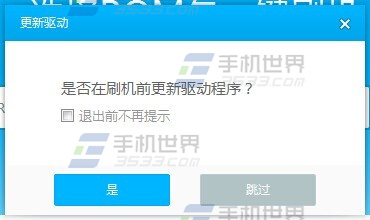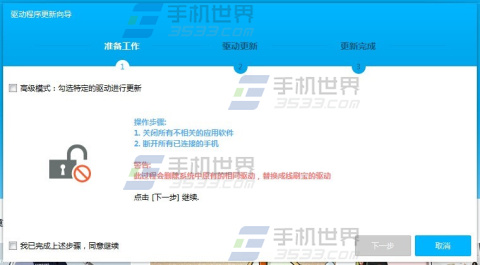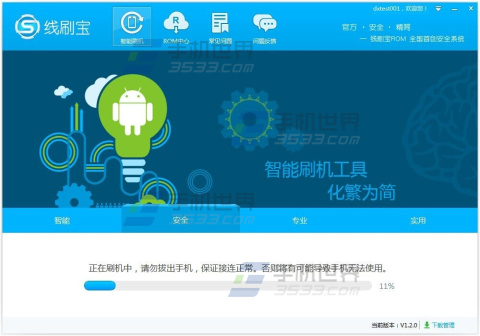联想A5800-D系统更新失败之后就开不了机怎么办?
联想A5800-D系统更新失败之后就开不了机了,一直显示下图。
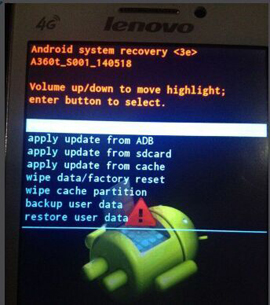
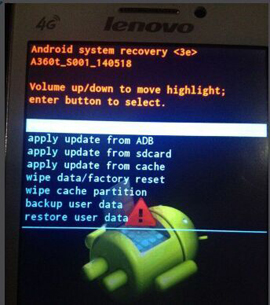
0
楼主你好,出现这种情况一般都是升级失败所导致的,卡在开机处,进不了系统。解决办法只能是下载ROM包,然后进行线刷。
线刷教程:
首先,下载 最新版联想A5800-d线刷宝刷机工具,下载安装。
可直接在 线刷包 免费下载 联想A5800-d 线刷刷机ROM包。
PS:
1)下载的 联想A5800-d 线刷刷机ROM包的 固件号要高于您手机的固件号(部分手机显示为基带号/基带版本,可在“设置”-“关于设备”/“关于手机”里查看到),否则成功刷机后,可能会出现系统不稳定等现象;
2)若已不小心刷到低固件号版本,也没有关系,如没有问题则可以正常使用,若出现无法拨打电话、经常自动关机等现象,只需重新用线刷宝刷到高版本固件号即可;
打开联想刷机工具并连接联想A5800-d,选择相匹配的线刷ROM包,进行刷机。
1、插上USB数据线连接电脑,可从选择已下载完成的ROM包,点击“开始刷机”。
2、弹出是否进行驱动更新的对话框。
刷机前必须安装联想A5800-d机型的驱动,否则无法刷机。若您无法判断是否已安装驱动,建议点击“是”,同时在“退出前不再提示”打上勾。
若已安装驱动可跳过此步
3、显示驱动更新界面。
小白用户可按提示进行操作。安装驱动前请关闭所有不相关的应用软件,以免冲突。同时断开已连接手机,避免安装后需要重启。完成以上步骤,请在“我已完成以上步骤,同意继续”中打勾,然后点击“下一步”。
刷机高手可点击“高级模式”,选择相应的驱动进行更新。
4、驱动安装中
5、驱动安装完成。
6、点击“完成”,进行分析ROM包,连接手机。
7、ROM包分析完成后请按真实界面(下图为演示图)或下方操作步骤中提示,手动操作来进入刷机模式。
a. 断开数据线并将手机关机,等待约30秒
b. 连接手机
c. 如未开始刷机,拆下电池马上重新装上(保持数据线仍连接的情况下)
备用方案:在步骤2前 按住音量+或音量——再重复步骤2-3
8、进入刷机模式后自动开始刷机。
9、显示刷机成功界面
线刷教程:
首先,下载 最新版联想A5800-d线刷宝刷机工具,下载安装。
可直接在 线刷包 免费下载 联想A5800-d 线刷刷机ROM包。
PS:
1)下载的 联想A5800-d 线刷刷机ROM包的 固件号要高于您手机的固件号(部分手机显示为基带号/基带版本,可在“设置”-“关于设备”/“关于手机”里查看到),否则成功刷机后,可能会出现系统不稳定等现象;
2)若已不小心刷到低固件号版本,也没有关系,如没有问题则可以正常使用,若出现无法拨打电话、经常自动关机等现象,只需重新用线刷宝刷到高版本固件号即可;
打开联想刷机工具并连接联想A5800-d,选择相匹配的线刷ROM包,进行刷机。
1、插上USB数据线连接电脑,可从选择已下载完成的ROM包,点击“开始刷机”。
2、弹出是否进行驱动更新的对话框。
刷机前必须安装联想A5800-d机型的驱动,否则无法刷机。若您无法判断是否已安装驱动,建议点击“是”,同时在“退出前不再提示”打上勾。
若已安装驱动可跳过此步
3、显示驱动更新界面。
小白用户可按提示进行操作。安装驱动前请关闭所有不相关的应用软件,以免冲突。同时断开已连接手机,避免安装后需要重启。完成以上步骤,请在“我已完成以上步骤,同意继续”中打勾,然后点击“下一步”。
刷机高手可点击“高级模式”,选择相应的驱动进行更新。
4、驱动安装中
5、驱动安装完成。
6、点击“完成”,进行分析ROM包,连接手机。
7、ROM包分析完成后请按真实界面(下图为演示图)或下方操作步骤中提示,手动操作来进入刷机模式。
a. 断开数据线并将手机关机,等待约30秒
b. 连接手机
c. 如未开始刷机,拆下电池马上重新装上(保持数据线仍连接的情况下)
备用方案:在步骤2前 按住音量+或音量——再重复步骤2-3
8、进入刷机模式后自动开始刷机。
9、显示刷机成功界面